Canva'da Vizyon Panosu Nasıl Yapılır
Yayınlanan: 2023-09-26Dijital vizyon panosu oluşturmakla ilgileniyor musunuz, ancak nereden başlayacağınızdan veya hangi aracı kullanacağınızdan emin değil misiniz? Canva, grafik tasarım ve sunum araçlarıyla tanınır; ancak bu tam özellikli web tabanlı uygulamayla bir vizyon panosu da oluşturabilirsiniz.
Mevcut özelliklerinin yanı sıra Canva'yı cazip bir seçenek haline getiren şey, vizyon panosu şablonları sunmasıdır. Bu, sıfırdan bir vizyon panosu oluşturma zahmetinden kurtulmanızı sağlar, aynı zamanda panonuzu istediğiniz şekilde özelleştirmenize de olanak tanır.
Yaratıcı olmaya ve uzun vadeli hedeflerinizi, yaşam boyu hayallerinizi ve mevcut arzularınızı görsel bir temsile dönüştürürken eğlenmeye hazırsanız Canva'da nasıl vizyon panosu oluşturacağınızı burada bulabilirsiniz.

Canva Vision Board Şablonlarına Göz Atın
Vizyon panonuzu oluşturmak için Canva şablonunu kullanarak temel bir tasarımla başlayabilir ve ardından onu özelleştirebilirsiniz. Bu size yapıdan ziyade dahil etmek istediğiniz öğelere odaklanmanız için daha fazla zaman tanır.
Neyse ki Canva o kadar çok ücretsiz vizyon panosu şablonu sunuyor ki, setin tamamına göz atmadan muhtemelen beğendiğiniz birini göreceksiniz. Şablon koleksiyonunu nasıl kontrol edeceğiniz ve seçenekleri nasıl filtreleyeceğiniz aşağıda açıklanmıştır.
Bir Vizyon Panosu Şablonu Bulun
- Şablonlara göz atmak için Canva'daki Vizyon Panosu Şablonları sayfasını ziyaret edin. Bir şablon bulmadan önce veya bulduktan sonra Canva hesabınıza giriş yapabilirsiniz.
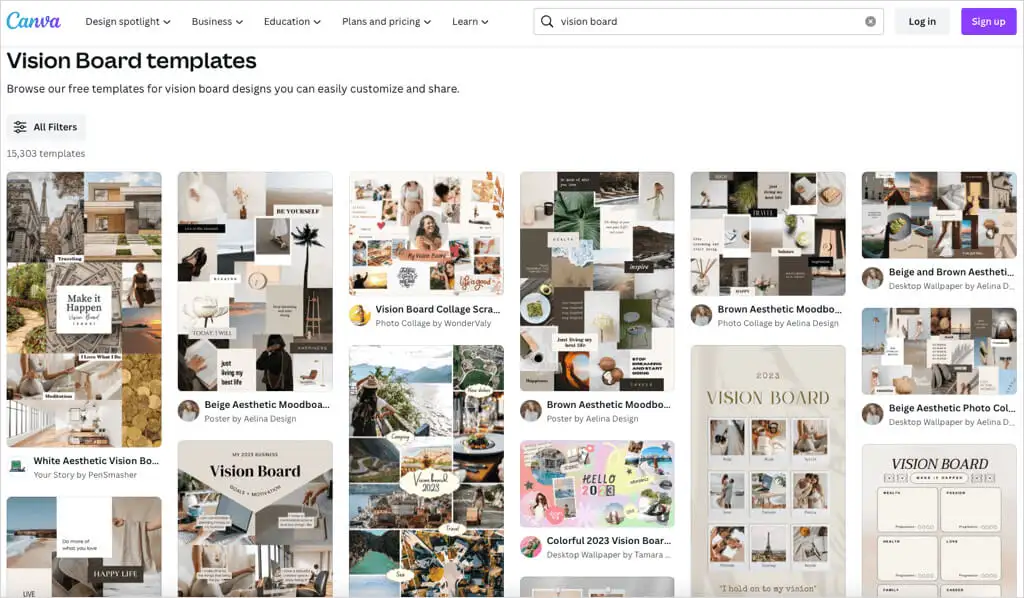
- Çok sayıda şablon göreceksiniz ancak seçeneklerinizi daraltmak için filtreleri kullanabilirsiniz. Sol taraftaki Tüm Filtreler'i seçin.
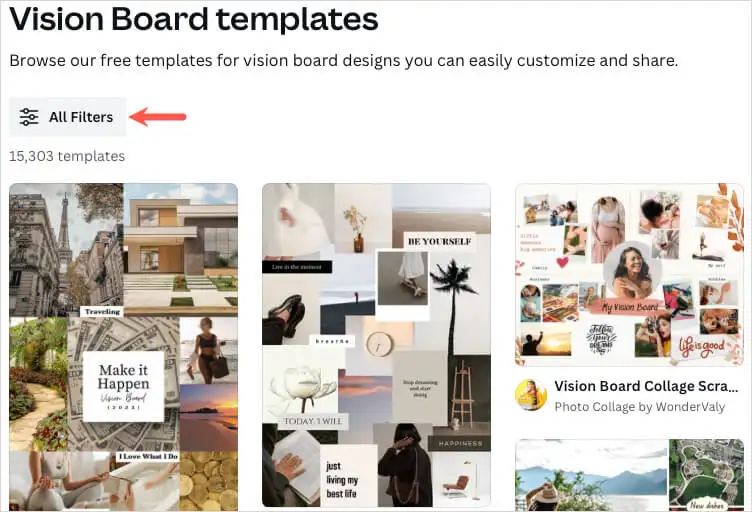
- Kenar çubuğunda kullanmak istediğiniz seçeneklerin kutularını işaretleyin. Örneğin stile, fiyata veya renge göre filtreleyebilirsiniz. Güncellenen sonuçlarınızı görüntülemek için kenar çubuğunun altındaki Uygula'yı seçin.
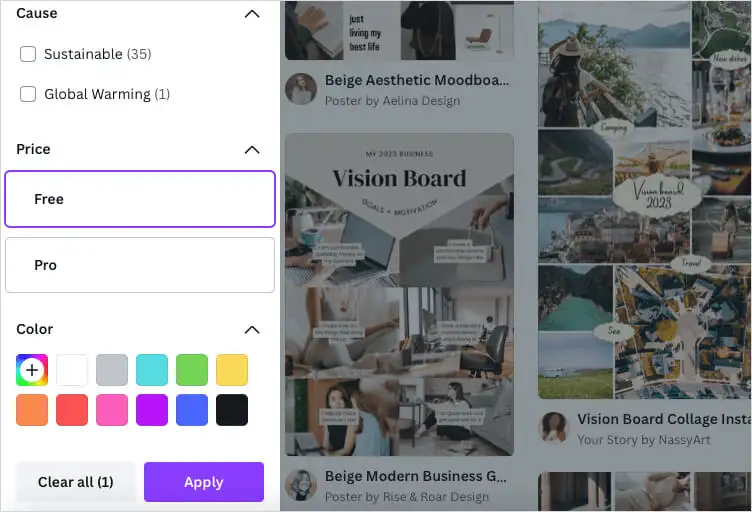
- İlginizi çeken bir şablon gördüğünüzde onun önizlemesini görebilirsiniz. Şablon görselinin sağ üst köşesindeki üç noktayı seçin ve Bu şablonun önizlemesini görüntüle seçeneğini seçin.
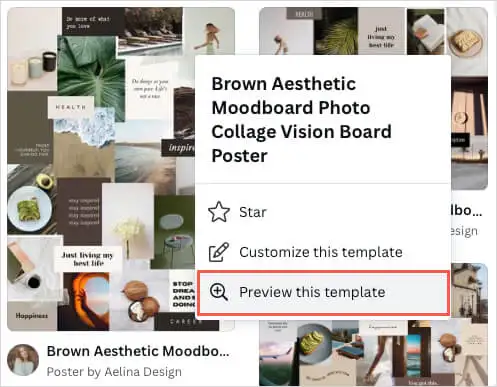
- Daha sonra daha büyük bir görünüm ve boyutlar, renk şeması ve yazı tipleri dahil tüm ayrıntıları göreceksiniz. Şablonu kullanmak için sağ üstteki Bu şablonu özelleştir'i seçin.
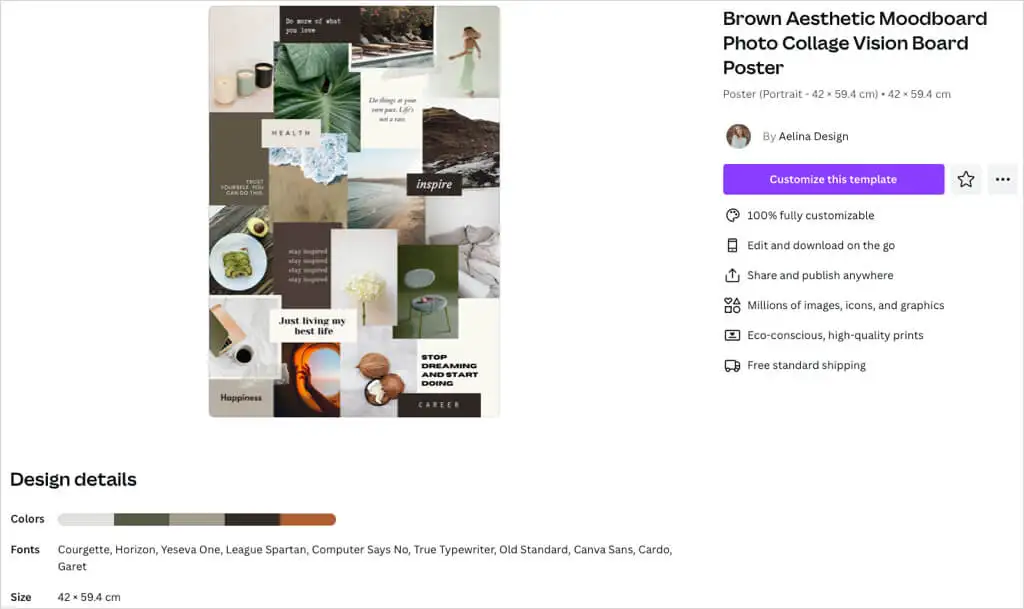
Önizleme olmadan doğrudan geçiş yapmak istiyorsanız, görselin sağ üst köşesindeki üç noktayı kullanarak sonuçlar sayfasından Bu şablonu özelleştirin'i de seçebilirsiniz.
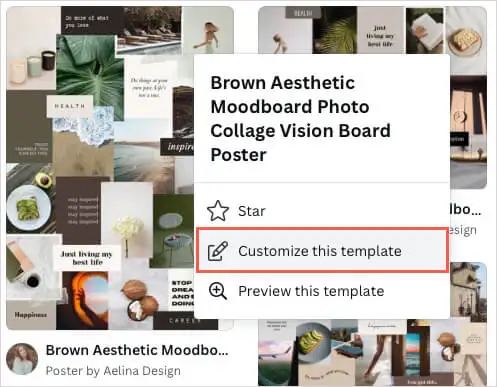
Bir şablon seçtiğinizde Canva'nın düzenleyicisinde açılacak ve onu özelleştirmeye başlamanız için hazır olacaktır.
Canva Vizyon Panosu Şablonları
Birkaç öneriye ihtiyacınız varsa aşağıdaki ücretsiz görüş panosu şablonları harika seçeneklerdir. Her biri diğerlerinden biraz farklı bir şeyler sunuyor; o yüzden bir göz atın; içlerinden biri sizin için mükemmel olabilir.
Nötr ve Minimalist Vizyon Panosu Şablonu
Görüş panonuzu her gün görmenin harika bir yolu, onu bilgisayarın masaüstü duvar kağıdı olarak kullanmaktır. Bu Nötr ve Minimalist Görüş Panosu Masaüstü Duvar Kağıdı şablonu hem bunun için hem de fotoğrafların ana odak noktası olmasını isteyenler için idealdir.
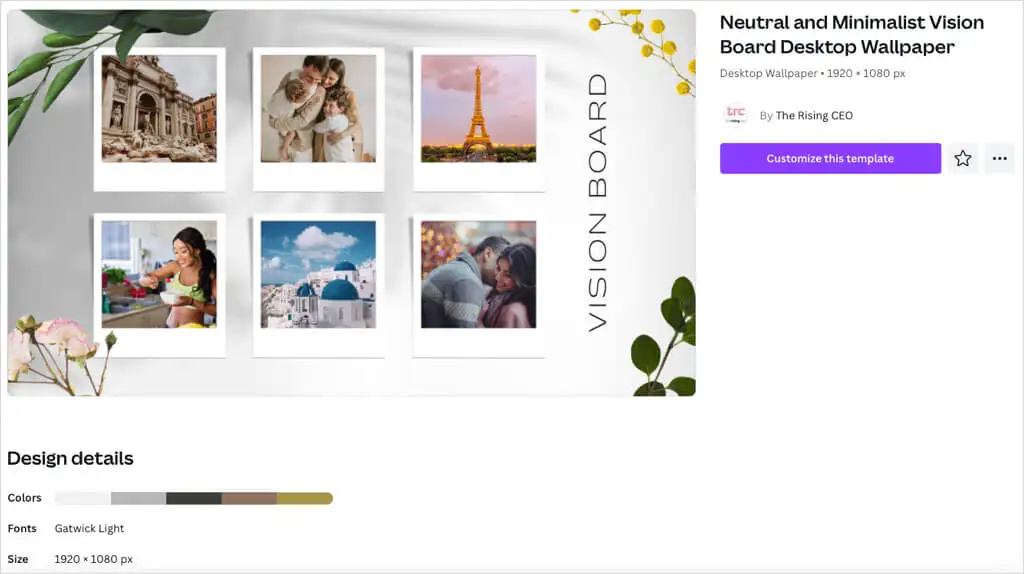
Boyutları 1920 x 1080 pikseldir, kahverengi tonlarına sahip dünyevi bir renk paleti sunar ve Gatwick Light gündelik yazı tipini kullanır.
Vizyon Panosu Kolaj Albümü Şablonu
İstediğiniz zaman kaydedip açabileceğiniz basit, yatay tarzda bir pano tercih ediyorsanız, bu Vision Board Kolaj Scrapbooking şablonuna göz atın. Size hem resimler hem de metin için noktalar sağlar, aynı zamanda dekoratif öğeler de içerir.
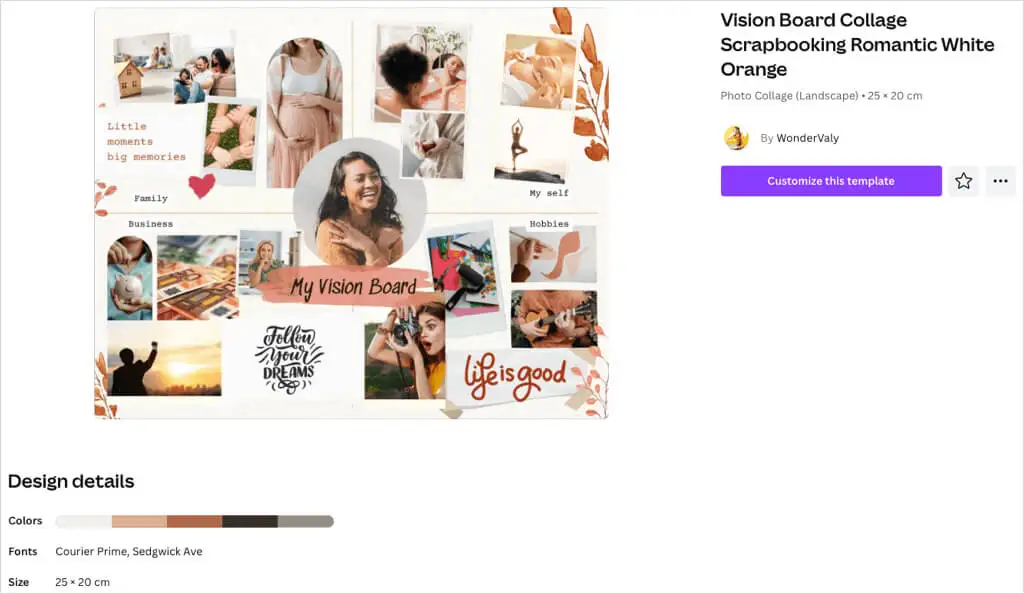
Belirli metinleri öne çıkarmak ve aile, iş, hobiler ve yaşamınızın "Kendim" alanlarına yönelik bölümlenmiş düzenden yararlanmak için iki farklı yazı tipi stilini kullanabilirsiniz.
Kahverengi ve Krem Suluboya Vizyon Panosu Şablonu
Belki düzgün ve düzenli bir görünüme sahip bir vizyon panosu istersiniz. Bu Kahverengi ve Krem Suluboya Görüş Panosu şablonu, her birine altı resim ve karşılık gelen metni eklemenizi sağlar.
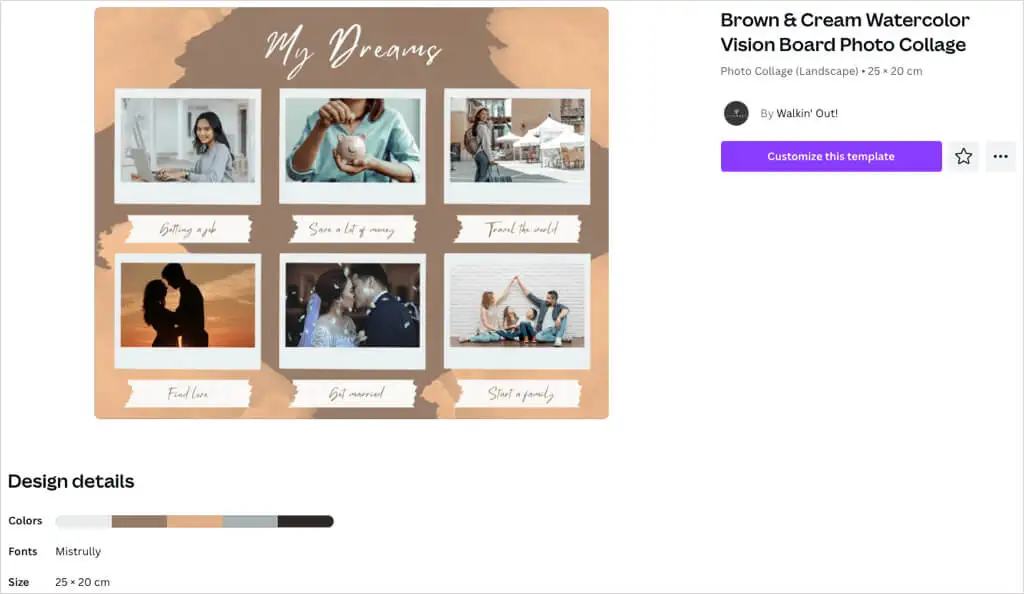
Basit bir suluboya stiliyle kahverengi, bej ve gri renk paleti, tahtayı güzel bir şekilde tamamlıyor. Şablon, panonuza doğru sayıda öğeyle minimalist bir tarz kazandırır.
Kahverengi Estetik Moodboard Fotoğraf Kolaj Şablonu
Poster boyutunda bir vizyon panosu mu yapmak istiyorsunuz? Bu Kahverengi Estetik Moodboard Fotoğraf Kolajı şablonu, resimler, metinler, alıntılar ve onaylamalarla hayalleriniz ve hedefleriniz için bol miktarda alan sağlar.
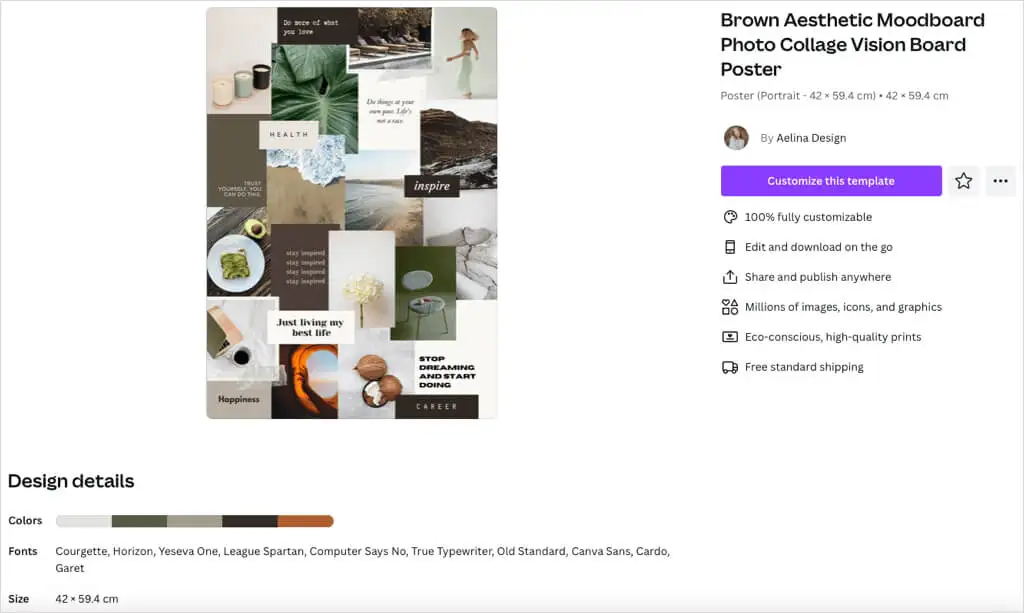
Toprak tonu paletine sahip başka bir şablon, eklediğiniz resimler ve renk blokları, eksiksiz bir görsel için arka planı oluşturur. Bu seçenek aynı zamanda çeşitli stillerin karışımı için harika olan 10 benzersiz yazı tipi sunar.
Beyaz Gri Minimalist Vizyon Panosu Şablonu
Bir diğer ilgi çekici öneri ise bu Beyaz Gri Minimalist Vizyon Panosu şablonu. Bunu öne çıkaran şey elle çizilmiş kalplerin, yıldızların ve karalamaların görünümüdür.

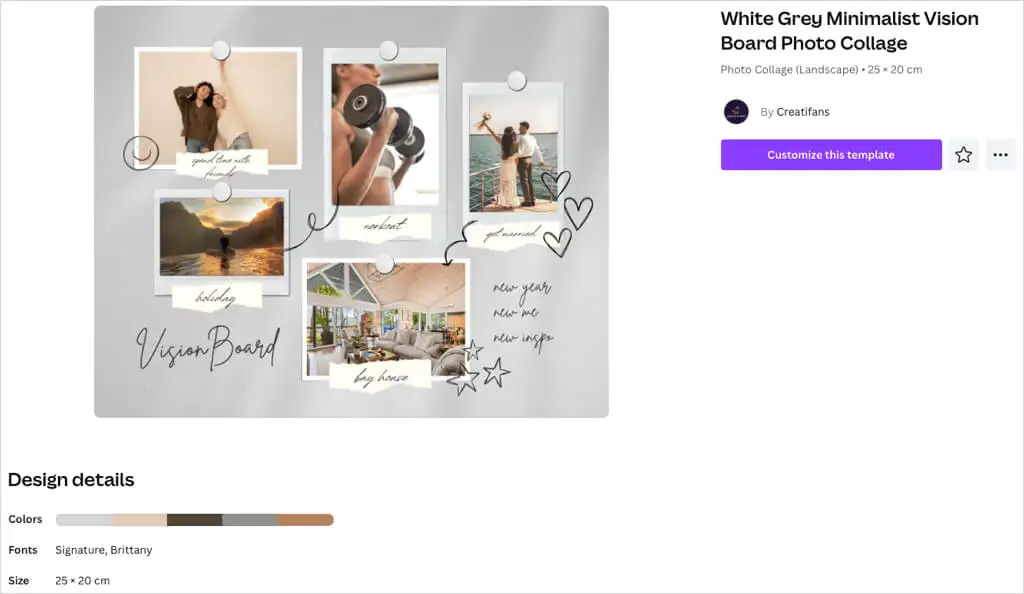
Beş görsel ekleyebilir ve ekteki yırtık kağıtları metniniz için kullanabilirsiniz. Bunlar tahtaya rahat ve neredeyse tuhaf bir his veriyor.
Vizyon Panonuzu Kişiselleştirin
Bir şablon seçtiğinizde işin eğlenceli kısmı başlıyor. Görselleri kendiniz değiştirebilir, örnek metni değiştirebilir, istemediğiniz öğeleri kaldırabilir ve istediklerinizi ekleyebilirsiniz.
Bunun için yukarıda gösterilen Beyaz Gri Minimalist şablonunu kullanacağız.
Görsel ekle
Kaydettiğiniz fotoğrafları yükleyebilir veya size uygun olanı bulmak için Canva'nın görsellerine göz atabilirsiniz.
Kendi görsellerinizi yüklemek için soldaki Yüklemeler'i seçin. Bilgisayarınızdan, Facebook'tan, Google Drive'dan, Instagram'dan veya Dropbox'tan bir dosya seçmek için Dosya yükle'nin sağındaki üç noktayı kullanın.
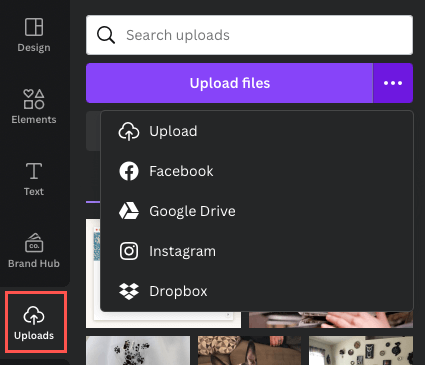
Bir Canva görseli kullanmak için soldaki Öğeler'i seçin. Fotoğraflar'a gidin ve sağa kaydırmak için oku kullanın veya aynı anda daha fazla resim görüntülemek için Tümünü gör'ü seçin.
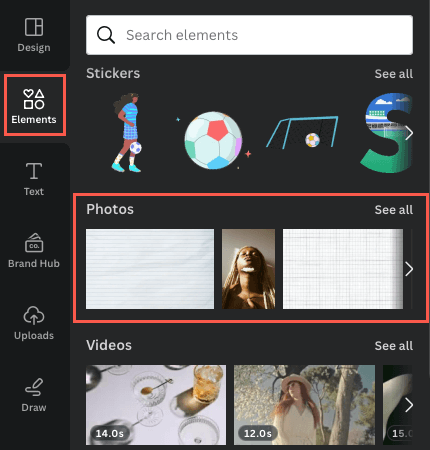
- Bir görüntüyü değiştirmek için panodaki görüntüyü seçin ve Sil simgesini (çöp kutusu) kullanın ve kayan araç çubuğunda Görüntüyü sil'i seçin.
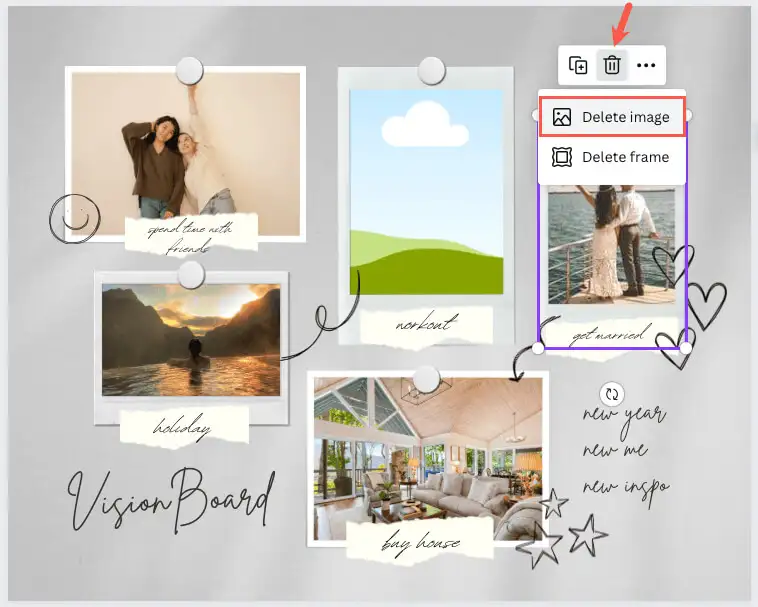
- Kullanmak istediğiniz görüntüyü panoya yerleştirmek için seçin veya sürükleyin.
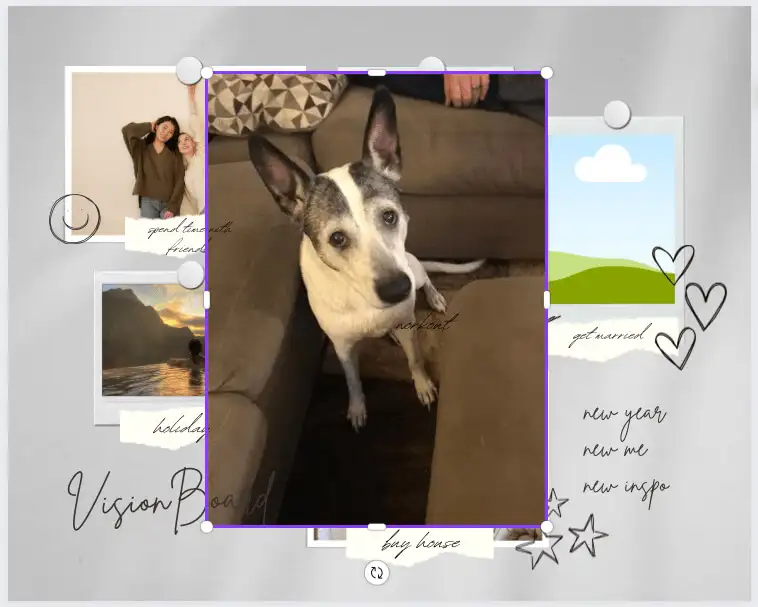
- Özellikle çok büyükse görselinizi yeniden boyutlandırmak için bir kenarını sürükleyebilirsiniz. Yaklaşık boyuta ulaştığınızda, görüntü yer tutucusuna sürükleyin; otomatik olarak doğru boyuta oturacaktır.
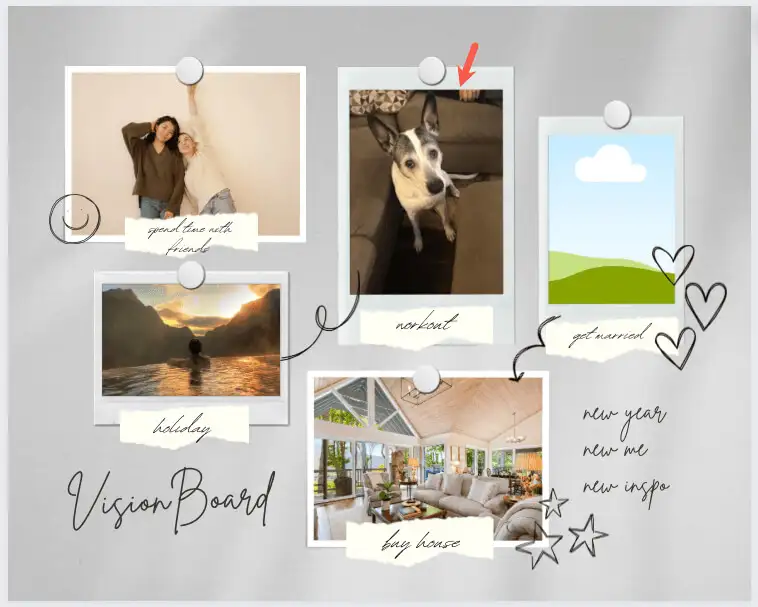
Metni Değiştir ve Ekle
Şablondaki örnek metin için kutunun içindeki metni seçip kendi metninizi yazmanız yeterlidir.
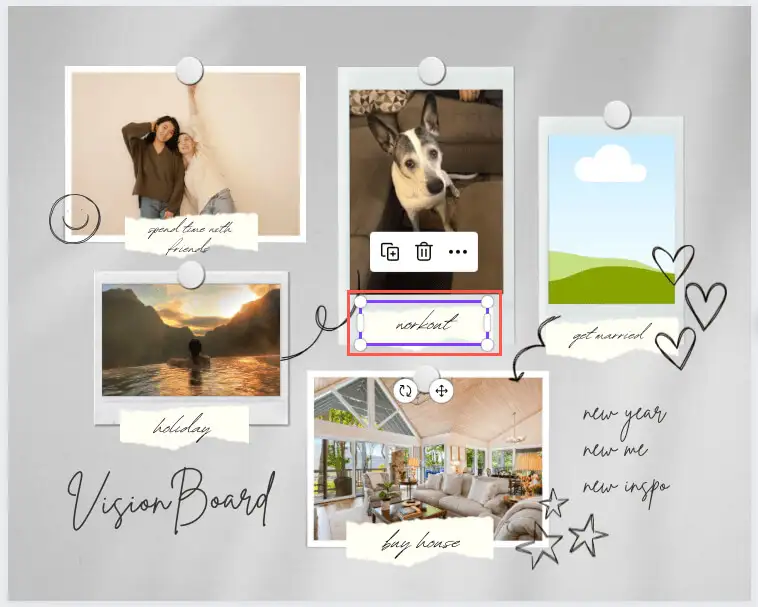
Daha fazla metin eklemek için kenar çubuğunda Metin'i seçin. Daha sonra bir stil, yazı tipi kombinasyonu seçebilir veya boş bir kutu ekleyip metninizi girebilirsiniz.
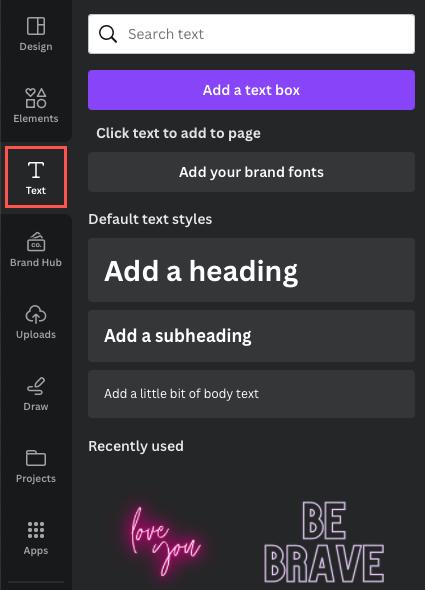
Yazı tipi stilini, boyutunu, rengini, biçimini değiştirmek veya efekt eklemek için metin kutusunu seçin ve üstteki düzenleme araçlarını kullanın.
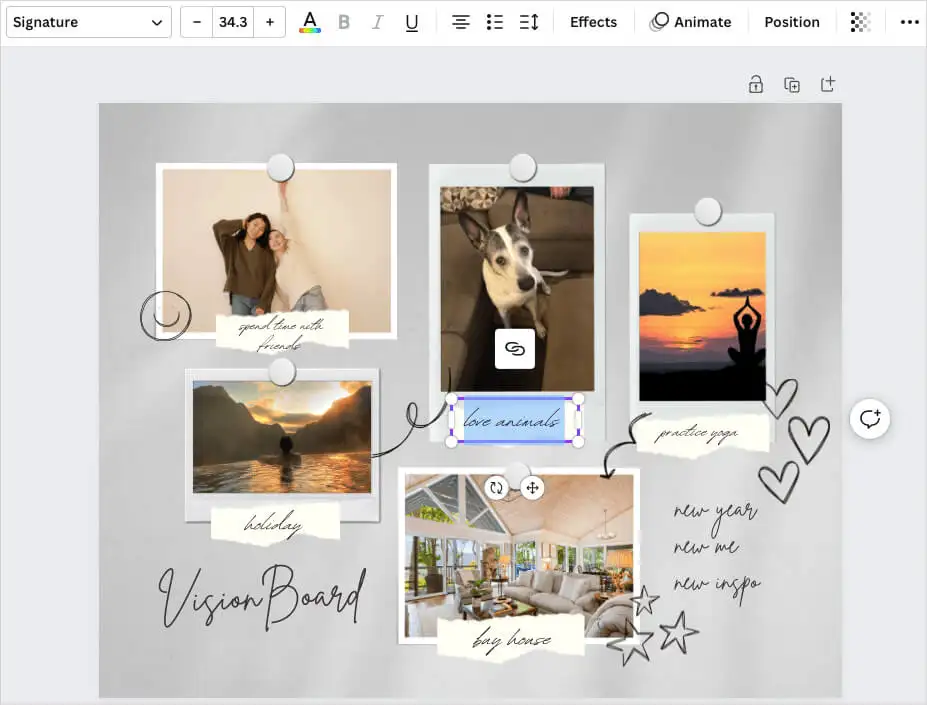
Öğeleri Ekleme, Kaldırma veya Yeniden Düzenleme
Beğendiğiniz herhangi bir öğeyi vizyon panonuza ekleyebilirsiniz ve aslında bunu yapmalısınız. Başka bir resim, çıkartma veya grafik, çerçeve veya şekil olsun, istediğiniz öğeyi seçmek için kenar çubuğundaki Canva kitaplığını kullanın. Ardından onu seçin veya panoya sürükleyin.
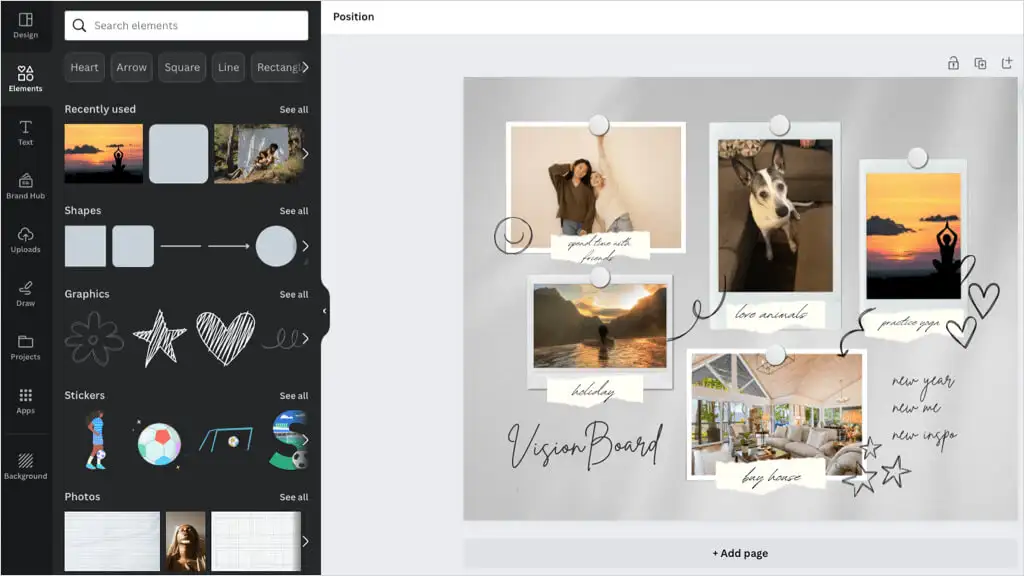
Mevcut bir öğeyi veya eklediğiniz bir öğeyi kaldırmak için onu seçin ve kayan araç çubuğundaki Sil simgesini kullanın.
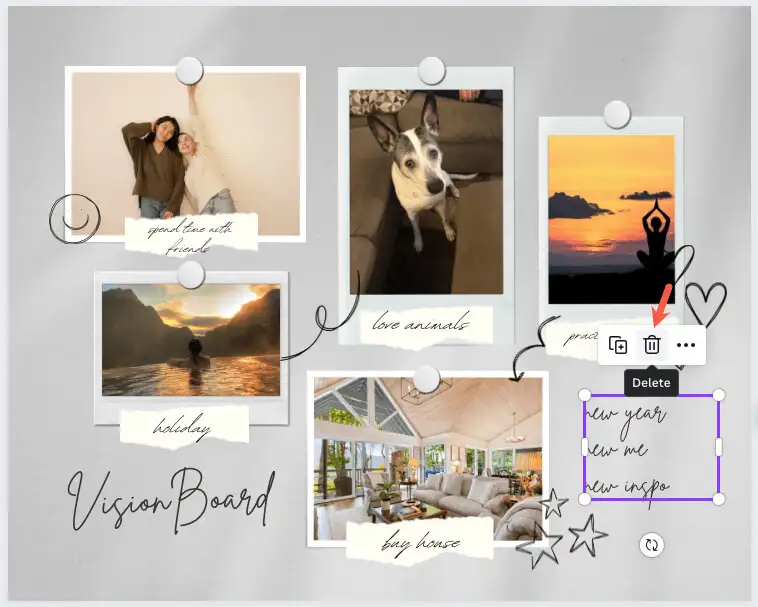
Öğeleri farklı noktalara yerleştirmek istiyorsanız sürükleyip bırakmak kadar kolaydır. Öğeyi seçin ve istediğiniz konuma sürükleyin. Sürükledikçe, öğeyi diğerleriyle hizalamanıza yardımcı olabilecek renkli kılavuzlar göreceksiniz.
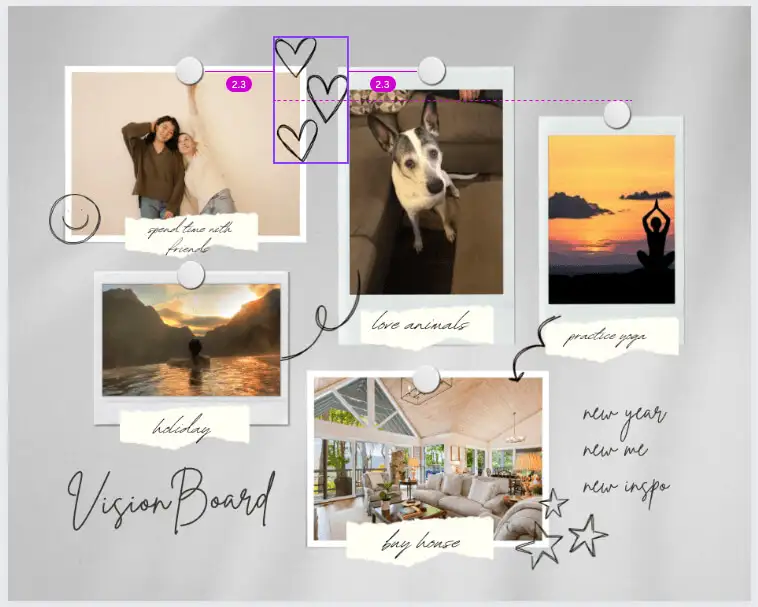
Canva Vision Board'unuzu Kaydedin veya Paylaşın
Tamamladığınız panoyu elinizde tutmak veya hatta en iyi arkadaşınızla paylaşmak istiyorsanız bunu yapmak kolaydır. Panoyu indirmek veya paylaşmak için sağ üstteki Paylaş düğmesini seçin.
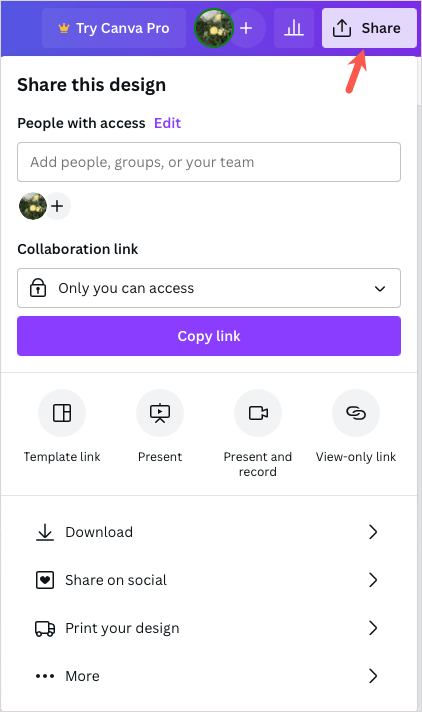
Görüntü panosunu cihazınıza resim olarak kaydetmek için İndir öğesini seçin. Ardından Dosya türünü seçin, Boyutu ayarlayın ve isteğe bağlı olarak ek ayarları işaretleyin.
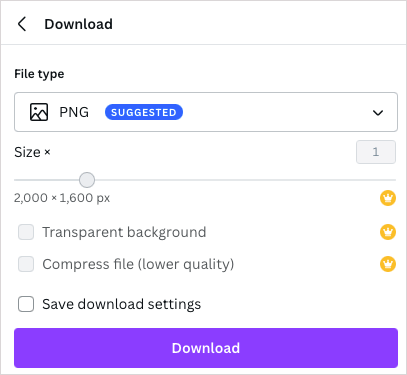
Panoyu sosyal medyada paylaşmak için Sosyal medyada paylaş'ı seçin. Ardından Instagram, Facebook, TikTok veya Pinterest gibi hizmeti seçin.
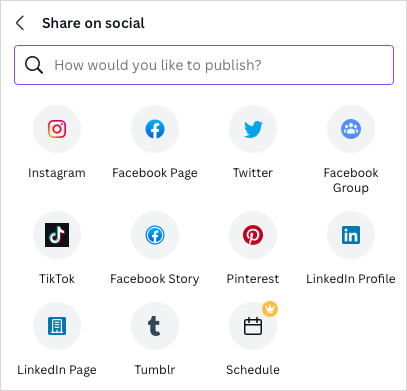
Panoyu başka bir yol kullanarak paylaşmak için Diğer'i seçin. Ardından, üst kısımda salt görüntüleme bağlantısı gibi bir paylaşım seçeneğini seçin veya listelenen ek sosyal veya mesajlaşma servislerinden birini ekleyin veya kullanın.
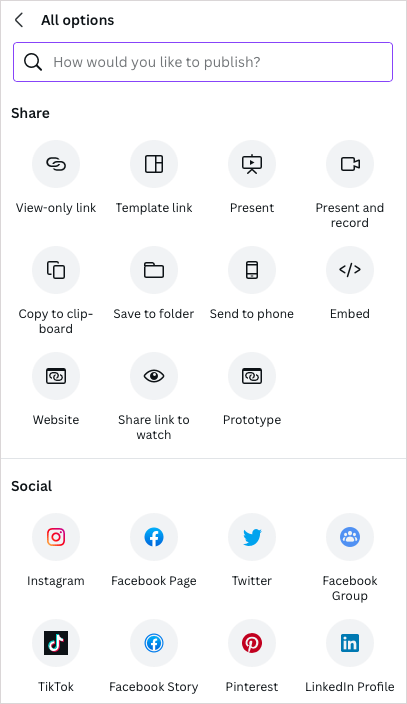
Hedef belirleme, görsel motivasyon veya yeni yıl için onaylamalar için kendi vizyon tahtanızı oluşturmak harika ve yaratıcı bir çıkış noktasıdır. Sizinkini bir araya getirmenin tadını çıkarın.
Artık Canva'da nasıl dijital vizyon panosu oluşturacağınızı bildiğinize göre, beyin fırtınası fikirleri için neden bu çevrimiçi beyaz tahtalara da göz atmıyorsunuz? Canva listede!
